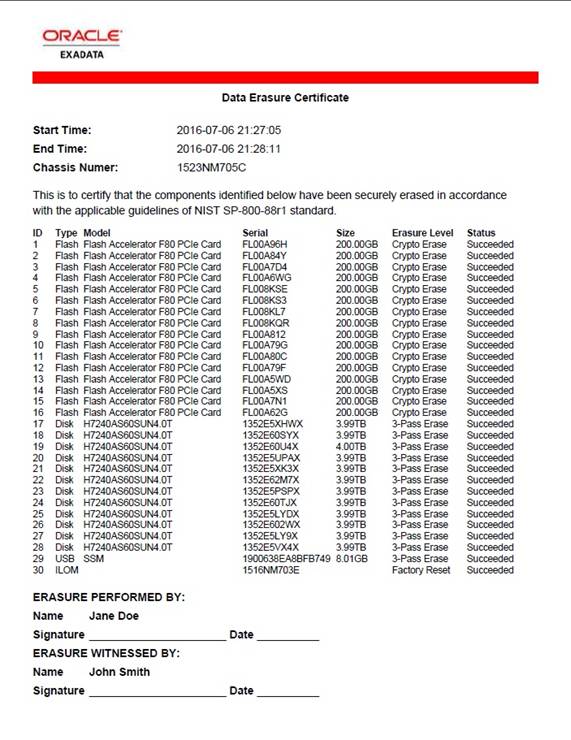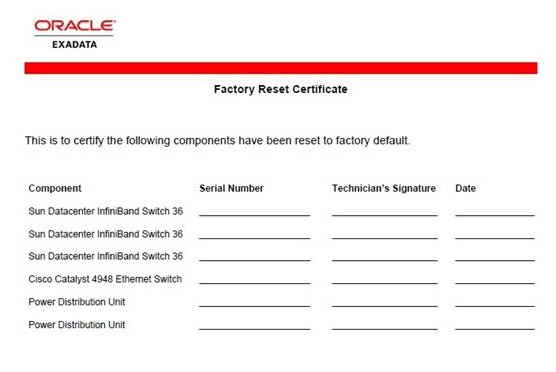5 Oracle Exadata Database Machineの安全な消去
Oracle Exadata Database Machineを再利用、または環境から削除する場合は、サーバー上のすべての情報を安全に消去することが重要です。
Oracle Exadata System Softwareリリース19.1.0以降、ハードウェアがSecure Eraserをサポートしている場合、Secure Eraserは再イメージ化中に自動的に起動されます。これにより、パフォーマンスを維持しながら再イメージ化する手順が大幅に簡略化されます。ラックを転用する場合は、ラックをイメージ化するだけで、プロセスの一環として安全なデータ消去が透過的に行われます。
- Secure Eraserの概要
Oracle Exadata System Softwareのリリース12.2.1.1.0以上には、Oracle Exadata Database Machine内のすべてのコンポーネントに対応するSecure Eraserと呼ばれるセキュア消去ソリューションが用意されています。 - データベース・サーバーおよびストレージ・サーバーの安全な消去
- PXEブートによる自動実行のSecure Eraser
この手順では、ノードを再起動したときに自動的に実行されるようにSecure Eraserを構成します。 - PXEブートによる対話型のSecure Eraser
Oracle Exadata Database Machine X7-2より前のExadataシステムでは、Preboot Execution Environment (PXE)ブートをSecure Eraser実行時に使用できます。 - ネットワーク・ブートによる対話型のSecure Eraser
Oracle Exadata Database Machine X7-2以降、Secure Eraser使用時にEFIネットワーク・ブートを使用できます。 - 外部USBによる対話型のSecure Eraser
外部USBドライブを使用してノードを安全に消去できます。 - Secure Eraserの構文
Secure Eraserは、データベース・サーバー上とストレージ・サーバー上のすべてのデータを安全に消去し、RDMA over InfiniBand Network FabricスイッチまたはRDMA over Converged Ethernet (RoCE)スイッチ、イーサネット・スイッチおよび配電ユニットを出荷時のデフォルトにリセットします。 - ネットワーク・スイッチおよび配電ユニットの出荷時のデフォルトへのリセット
- Secure Eraser使用後のアクション
消去を安全に実行した後、システムを元に戻すか再イメージ化を行うかのどちらかを選択できます。
5.1 Secure Eraserの概要
Oracle Exadata System Softwareリリース12.2.1.1.0以上には、Oracle Exadata Database Machine内のすべてのコンポーネントに対応するSecure Eraserと呼ばれるセキュア消去ソリューションが用意されています。
Oracle Exadata Database Machineは、次のコンポーネントで構成されます。
-
Oracle Exadata Database Server
-
Oracle Exadata Storage Server
-
RDMA over InfiniBand Network FabricスイッチまたはRDMA over RoCE Network Fabricスイッチ
-
Ethernetスイッチ
-
配電ユニット
Secure Eraserは、2ソケット・サーバーと8ソケット・サーバーの両方を含むすべてのOracle Exadata Database Machine V2以上に対応する包括的なソリューションです。このソリューションは、データベース・サーバー上およびストレージ・サーバー上のすべてのデータを安全に消去し、内部ネットワーク・スイッチ、イーサネット・スイッチおよび配電ユニットを工場出荷時のデフォルトにリセットします。
最適なパフォーマンスを得るため、セキュア消去はOracle Exadata Database Machineのすべてのレイヤーで並行して実行されます。Oracle Exadata Database ServerおよびOracle Exadata Storage Serverがすべて並行して安全に消去されます。サーバー内では、すべてのデバイス・タイプ(ハード・ドライブ、フラッシュ・デバイス、内部USBなど)が並行して安全に消去されます。個々のデバイス・タイプについても、すべてのデバイスが並行して安全に消去されます。つまり、ラック全体を安全に消去する合計時間は、クオータ・ラック、ハーフ・ラック、フル・ラックのいずれでも同じであり、合計時間はほぼ、消去に最も長い時間がかかったコンポーネントを消去する時間になります。
Secure Eraserは、ストレージ・デバイスのハードウェア機能を自動的に検出し、そのデバイスでサポートされる最適な消去方法を選択します。可能な場合は、セキュリティと処理速度を向上させるために暗号消去が使用されます。Secure Eraserで使用される暗号消去方法は、NIST SP-800-88r1標準に準拠しています。
Secure Eraserには柔軟なオプションが用意されています。PXEまたは外部USBを使用してセキュア消去を開始することもできます。プロセス全体が完全に自動化されており、ユーザー操作は不要です。または、対話的に実行したり、特定のタイプのストレージ・デバイスを消去することもできます。
Secure Eraserは、ユーザーが進捗状況を簡単に監視できるように、進捗状況レポートを定期的(10秒ごと)に生成します。
セキュア消去が完了すると、安全に消去されたデバイスのリストを含む証明書がサーバーごとに生成されます。次の図は、Secure Eraserによって生成される証明書の例を示しています。
5.2 データベース・サーバーおよびストレージ・サーバーの安全な消去
Oracle Exadata System Software 12.2.1.1.0以上には、ハード・ドライブ、フラッシュ・デバイスおよび内部USBのデータを安全に消去し、ILOMを出荷時のデフォルトにリセットするSecure Eraserという名前のユーティリティが付属しています。
Exadataの以前のバージョンでは、DROP CELL ERASE、DROP CELLDISK ERASE、DROP GRIDDISK ERASEなどのCellCLIコマンドを使用してユーザー・データを安全に消去できます。これらのDROPコマンドは、ハード・ドライブとフラッシュ・デバイスのユーザー・データにのみ対応しています。一方、Secure Eraserは、ユーザー・データのみでなく、オペレーティング・システム、Oracle Exadata System Software、ユーザー構成を含むすべてのコンテンツをサニタイズします。さらに、ハード・ドライブ、フラッシュ・デバイス、内部USB、ILOMを含む広範囲のハードウェア・コンポーネントに対応します。
注意:
システム・デバイスが安全に消去された後は、サーバーをブートできなくなります。また、ILOMは出荷時のデフォルトにリセットされた後、リモートからアクセスできなくなります。ILOMには、シリアル・コンソールを使用して引き続きアクセスできます。Secure Eraserユーティリティは、データベース・サーバーとストレージ・サーバーの両方で動作し、すべてのOracle Exadata Database Machine V2以上に対応します。
ハードウェアの機能に応じて、異なるセキュア消去方法が適用されます。一般に、Secure Eraserには3パス消去と暗号消去の2種類の消去方法があります。3パス消去法では、アドレス可能なすべての場所を1つの文字、その補数、ランダムな文字の順で上書きし、最後に結果を検証します。暗号消去法では、以前にユーザー・データを暗号化したときに使用した暗号化キーを削除することにより、インスタント・セキュア消去(ISE)デバイスに存在するすべてのユーザー・データを消去します。
使用されるセキュア消去方法とその概算時間のサマリーは、DROP CELLに関する項の「消去方法によるディスクの推定消去時間」を参照してください。3パス消去の所要時間は、ドライブのサイズや速度によって異なることに注意してください。これは、デバイス全体を3回上書きして1回読み取るのにかかる時間とほぼ同じです。ハード・ドライブ、フラッシュ・デバイスおよび内部USBは、並行して安全に消去されます。同じ種類のデバイスであれば、複数のデバイスを消去するのにかかる時間は1つの場合と変わりません。
5.3 PXEブートによる自動実行のSecure Eraser
この手順では、ノードを再起動したときに自動的に実行されるようにSecure Eraserを構成します。
注意:
Oracle Exadata System Softwareリリース19.1.0以降、Secure Eraserパッケージ(secureeraser_label.zip)にはNFSイメージではなくISOイメージが含まれています。
システムによっては、次のいずれかの手順を使用してください。
- X7以降のシステム向けのPXEブートによる自動実行のSecure Eraser
この手順では、Oracle Exadata Database Machine X7-2以降のノードの再起動時に、Secure Eraserを自動的に実行するように構成します。 - X6以前のシステム向けのPXEブートによる自動実行のSecure Eraser
この手順では、ノードを再起動したときに自動的に実行されるようにSecure Eraserを構成します。
関連項目
5.3.1 X7以降のシステム向けのPXEブートによる自動実行のSecure Eraser
この手順では、Oracle Exadata Database Machine X7-2以降のノードの再起動時に、Secure Eraserを自動的に実行するように構成します。
注意:
Oracle Exadata System Softwareリリース19.1.0以降、Secure Eraserパッケージ(secureeraser_label.zip)にはNFSイメージではなくISOイメージが含まれています。
始める前に:
-
Secure Eraserパッケージをダウンロードします。正しいSecure Eraserパッチを見つけるには、現在インストールされているOracle Exadata System Software・イメージ・バージョンの補足のReadmeを参照してください。
-
消去するノードを起動可能なPreboot Execution Environment (PXE)サーバーにアクセスできることを確認します。
-
消去するすべてのノードからアクセスできるNFSサーバーにアクセスできることを確認します。
-
消去するノードのいずれかにアクセスできることを確認します。
-
PXEイメージ・ファイルのinitrd (
initrd-<version>)とカーネル(vmlinux-<version>)をSecure EraserパッケージからPXEサーバーの/tftpbootディレクトリにコピーします。 -
消去するデータベース・サーバーおよびストレージ・サーバーの名前を含むファイルを作成します。
このファイルを生成するため、消去するいずれかのノードで次のコマンドを実行し、ファイル内のノードが消去するノードであることを確認します。
# ibhosts | awk '/S [0-9\.\,]*/ || /C [0-9\.\,]*/ {print $6}' | sed "s/\"//g" > nodes_to_be_erased1台のサーバーのみを消去する場合は、
Exa01celadm04など、サーバーの名前をnodes_to_be_erasedファイルに入力します。 -
Secure Eraserパッケージの
dcliユーティリティとステップ2で生成されたnodes_to_be_erasedファイルをPXEサーバーにコピーします。 -
pxe_cfg.templateという名前のPXE構成テンプレートを作成し、次の行を含めます。注意:
次の例では、ご使用の環境に合わせて次のパラメータを更新する必要があります。
kernel(vmlinuxファイル)initrd(initrd*.imgファイル)logpath
-
Oracle Exadata System Software 18c (18.1.0)の場合:
set default 0 set timeout=10 menuentry 'ExadataLinux' { echo "Loading efi/vmlinuz" linuxefi efi/vmlinux-nfs-18.1.0.0.0-170915.1 dhcp pxe boot-from=uefi quiet loglevel=0 secureeraser bootarea=diagnostics console=ttyS0,115200n8 logpath=10.133.42.221:/export/exadata_secure_eraser_certificate_dir echo "Loading efi/initrd.img" initrdefi efi/initrd-nfs-18.1.0.0.0-170915.1.img echo "Booting installation kernel" } -
Oracle Exadata System Softwareリリース19.1.0以上の場合:
set default 0 set timeout=10 menuentry 'ExadataLinux' { echo "Loading efi/vmlinuz" linuxefi efi/vmlinux-iso-19.1.2.0.0-190111 dhcp pxe boot-from=uefi quiet loglevel=0 secureeraser bootarea=diagnostics console=ttyS0,115200n8 logpath=10.133.42.221:/export/exadata_secure_eraser_certificate_dir echo "Loading efi/initrd.img" initrdefi efi/initrd-iso-19.1.2.0.0-190111.img echo "Booting installation kernel" }
-
1行目(
default)は、2行目で指定したタイムアウト値の後にデフォルトで選択する必要がある、メニュー・エントリを識別します。 -
3行目(
menuentry)は、Secure Eraser環境で使用するLinuxカーネルを表します。 -
5行目(
linuxefi)は、カーネルがUEFIベースのシステム上にあることを示します。linuxefi文は、構成ファイル内の1行で指定する必要があります。-
dhcpオプションは、DHCPを使用してeth0インタフェースを検出することを指定します。 -
pxeオプションは、仮想CDおよびUSBデバイスでのイメージの検索を抑制します。 -
boot-from=uefiオプションは、システムがUEFIから起動されていることを示します。 -
quietオプションは、過度のカーネル・ログ・メッセージを無効にします。 -
loglevel=0オプションは、重要でないカーネル・メッセージを抑制します。 -
secureeraserオプションは、PXEブートによってSecure Eraserユーティリティが自動的に起動され、ノードのハード・ドライブ、フラッシュ・デバイス、内部USB、ILOMを含むすべてのメディアがサニタイズされることを示します。 -
bootareaオプションは、ブート・モードがimaging installやrescueではなくdiagnosticであることを示します。 -
consoleオプションは、標準出力および標準エラー・メッセージがILOM Webコンソールとシリアル・コンソールの両方に出力されることを示します。 -
logpathオプションは、Secure Eraserが証明書を保存するNFS共有ディレクトリを指定します。
-
-
7行目(
initrdefi)は、ロードするinitrdファイルを指定します。ここでは、ステップ1でコピーしたinitrdファイルです。
前述の例のデフォルトでは、Secure Eraserはすべてのコンポーネントを消去します。
secureeraser-optionsを使用してSecure Eraserのコマンドライン・オプションを指定することで、デフォルトの動作を変更し、特定のコンポーネントのみを安全に消去できます。たとえば、PXEブート時にハード・ドライブおよびUSBのみを消去するには、Oracle Exadata Database Machine X7以降のシステムでgrub2/セキュア・ブートの場合のテンプレートは次のようになります。注意:
次の例では、ご使用の環境に合わせて次のパラメータを更新する必要があります。
kernel(vmlinuxファイル)initrd(initrd*imgファイル)logpath
-
Oracle Exadata System Software 18c (18.1.0)の場合:
set default 0 set timeout=10 menuentry 'ExadataLinux' { echo "Loading efi/vmlinuz" linuxefi efi/vmlinux-nfs-18.1.0.0.0-170915.1 stit dhcp pxe boot-from= uefi quiet loglevel=0 secureeraser secureeraser-options="--hdd --usb" bootarea=diagnostics console=ttyS0,115200n8 logpath=10.133.42 .221:/export/exadata_secure_eraser_certificate_dir echo "Loading efi/initrd.img" initrdefi efi/initrd-nfs-18.1.0.0.0-170915.1.img echo "Booting installation kernel" } -
Oracle Exadata System Softwareリリース19.1.0以上の場合:
set default 0 set timeout=10 menuentry 'ExadataLinux' { echo "Loading efi/vmlinuz" linuxefi efi/vmlinux-iso-19.1.2.0.0-190111 stit dhcp pxe boot-from= uefi quiet loglevel=0 secureeraser secureeraser-options="--hdd --usb" bootarea=diagnostics console=ttyS0,115200n8 logpath=10.133.42 .221:/export/exadata_secure_eraser_certificate_dir echo "Loading efi/initrd.img" initrdefi efi/initrd-iso-19.1.2.0.0-190111.img echo "Booting installation kernel" }
-
PXEサーバーでテンプレート・ファイルを使用して、消去する各ノードの
/tftpboot/pxelinux.cfg/ディレクトリにPXE構成ファイルを作成します。PXE構成ファイルの名前は、ノードのダッシュ区切り形式のMACアドレスに接頭辞
01-を付けたものです。消去するノードにアクセスできる場合は、次のステップを使用して、各ノードのPXE構成ファイルをテンプレートに基づいて自動的に生成します。
-
PXEサーバーから消去するノードにSSH等価を設定します。このコマンドを実行すると、各ノードの
rootパスワードの入力が要求されます。pxe_server# dcli -g nodes_to_be_erased -k -l root -
構成テンプレートに基づいて、消去するノードごとに1つずつのPXE構成ファイルを作成します。
pxe_server# dcli -g nodes_to_be_erased -l root "ip addr show eth0" | awk '/link\/ether/ {print "01:"$3}' | sed "s/:/-/g" | xargs -I {} cp pxe_cfg.template {}
消去するノードにアクセスできない場合は、次のステップを使用して、消去する各ノードのPXE構成ファイルを生成します。
-
各ノードのeth0インタフェースのMACアドレスを手動で収集し、それらを
mac_addressesという名前のテキスト・ファイルに書き込みます。1行に1つのMACアドレスを記述します。次に例を示します。00:10:e0:62:c4:fa 00:10:e0:62:c2:8a 00:10:e0:62:b8:7c 00:10:e0:62:b8:3a 00:10:e0:62:c6:bc -
次のコマンドを使用して、構成テンプレートに基づいて消去するノードごとに1つずつのPXE構成ファイルのリストを作成します。
pxe_server# cat mac_addresses | sed "s/:/-/g;s/^/01-/g" | xargs -I {} cp pxe_cfg.template {}
どちらの場合も、消去するノードごとに1つずつのPXE構成ファイルのリストが作成されます。たとえば、クオータ・ラック内のノードのMACアドレスが00:10:e0:62:c4:fa、00:10:e0:62:c2:8a、00:10:e0:62:b8:7c、00:10:e0:62:b8:3aおよび00:10:e0:62:c6:bcである場合は、次のファイルが作成されます。
01-00-10-e0-62-c4-fa 01-00-10-e0-62-c2-8a 01-00-10-e0-62-b8-7c 01-00-10-e0-62-b8-3a 01-00-10-e0-62-c6-bc各ファイルの内容は構成テンプレートと同じです。
PXEサーバーの要件を確認します。使用するPXEサーバーによっては、必要な名前や設定が若干異なる場合があります。
-
-
PXEから起動するようにノードを構成し、ノードを再起動します。
消去するノードにアクセスできる場合は、次のコマンドを実行します。
pxe_server# dcli -g nodes_to_be_erased -l root "ipmitool chassis bootdev pxe” pxe_server# dcli -g nodes_to_be_erased -l root "reboot”消去するノードにリモートからアクセスできないが、ILOMにリモートからアクセスできる場合は、次のステップに従います
-
ILOMの名前を含む
iloms_to_be_resetという名前のファイルを作成します。次に例を示します。db1-ilom db2-ilom cell1-ilom cell2-ilom cell3-ilom -
ILOMを使用して、PXEから起動するようにノードを構成します。このコマンドを実行すると、ILOMのrootパスワードの入力が要求されます。
pxe_server# cat iloms_to_be_reset | xargs -I {} ipmitool -I lanplus -H {} -U root chassis bootdev pxe -
ILOMからノードを再起動します。このコマンドを実行すると、ILOMのrootパスワードの入力が要求されます。
pxe_server# cat iloms_to_be_reset | xargs -I {} ipmitool -I lanplus -H {} -U root chassis power cycle
ホストにもILOMにもリモートからアクセスできない場合は、シリアル・コンソールを使用してILOMにログインし、次のコマンドを実行します
ILOM> set /HOST/boot_device=pxe ILOM> reset /SYS -
-
Secure Eraserユーティリティが自動的に呼び出され、ハード・ドライブ、フラッシュ・デバイス、内部USBを含むすべてのストレージ・メディアがサニタイズされ、すべてのノードのILOMが並行して出荷時のデフォルトにリセットされます。
Secure Eraserは、指定された
logpathの場所にsecureeraser_node_chassis_number_date_time.certificateという名前のファイルを作成します。node_chassis_numberは、CellCLIまたはDBMCLIでのストレージ・サーバーまたはデータベース・サーバーのID属性です。このファイルには、10秒ごとに更新される進捗状況レポートが格納されます。進捗状況レポートは、各ノードのコンソールにも出力されます。次に、進捗状況レポートの例を示します。
ID Type Model Serial Number Size Status 1 Flash Flash Accel F640 PCIe Card v2 PHLN8BQ6P4EGN-1 2.91TB To Be Erased (0%) 2 Flash Flash Accel F640 PCIe Card v2 PHLN8BQ6P4EGN-2 2.91TB To Be Erased (0%) 3 Flash Flash Accel F640 PCIe Card v2 PHLN8BL6P4EGN-2 2.91TB To Be Erased (0%) 4 Flash Flash Accel F640 PCIe Card v2 PHLN8AX6P4EGN-1 2.91TB To Be Erased (0%) 5 Flash Flash Accel F640 PCIe Card v2 PHLN8AX6P4EGN-2 2.91TB To Be Erased (0%) 6 Flash Flash Accel F640 PCIe Card v2 PHLN88S6P4EGN-1 2.91TB To Be Erased (0%) 7 Flash Flash Accel F640 PCIe Card v2 PHLN8DQ6P4EGN-1 2.91TB To Be Erased (0%) 8 Flash Flash Accel F640 PCIe Card v2 PHLN88S6P4EGN-2 2.91TB To Be Erased (0%) 9 Flash Flash Accel F640 PCIe Card v2 PHLN88G6P4EGN-1 2.91TB To Be Erased (0%) 10 Flash Flash Accel F640 PCIe Card v2 PHLN8BL6P4EGN-1 2.91TB To Be Erased (0%) 11 Flash Flash Accel F640 PCIe Card v2 PHLN88W6P4EGN-2 2.91TB To Be Erased (0%) 12 Flash Flash Accel F640 PCIe Card v2 PHLN88W6P4EGN-1 2.91TB To Be Erased (0%) 13 Flash Flash Accel F640 PCIe Card v2 PHLN89F6P4EGN-2 2.91TB To Be Erased (0%) 14 Flash Flash Accel F640 PCIe Card v2 PHLN8DQ6P4EGN-2 2.91TB To Be Erased (0%) 15 Flash Flash Accel F640 PCIe Card v2 PHLN89F6P4EGN-1 2.91TB To Be Erased (0%) 16 Flash Flash Accel F640 PCIe Card v2 PHLN88G6P4EGN-2 2.91TB To Be Erased (0%) 17 M.2 INTEL SSDSCKKB24 PHYH88H240J 139.69GB To Be Erased (0%) 18 M.2 INTEL SSDSCKKB24 PHYH84060035240J 139.69GB To Be Erased (0%) 19 PM NMA1XBD128GQS 8089-a2-0000028a 126.37GB To Be Erased (0%) 20 PM NMA1XBD128GQS 8089-a2-000002f4 126.37GB To Be Erased (0%) 21 PM NMA1XBD128GQS 8089-a2-000009d9 126.37GB To Be Erased (0%) 22 PM NMA1XBD128GQS 8089-a2-00000a27 126.37GB To Be Erased (0%) 23 PM NMA1XBD128GQS 8089-a2-00000231 126.37GB To Be Erased (0%) 24 PM NMA1XBD128GQS 8089-a2-0000039e 126.37GB To Be Erased (0%) 25 PM NMA1XBD128GQS 8089-a2-000006be 126.37GB To Be Erased (0%) 26 PM NMA1XBD128GQS 8089-a2-00000916 126.37GB To Be Erased (0%) 27 PM NMA1XBD128GQS 8089-a2-00000105 126.37GB To Be Erased (0%) 28 PM NMA1XBD128GQS 8089-a2-00000216 126.37GB Being Erased (0%) 29 PM NMA1XBD128GQS 8089-a2-00000151 126.37GB Being Erased (0%) 30 PM NMA1XBD128GQS 8089-a2-000002f5 126.37GB To Be Erased (0%) 31 ILOM 1824XCA004 To Be Reset進捗状況レポートの例が示すように、Secure Eraserはすべてのストレージ・デバイスを並行して消去します。ストレージ・デバイスが安全に消去された後、Secure EraserはILOMを出荷時のデフォルトにリセットします。これにより、一部のストレージ・デバイスでセキュア消去が失敗した場合でも、Webコンソールにアクセスしてリモート・デバッグを実行したり、ILOMにアクセスしてホストを制御できます。
セキュア消去が完了すると、ステップ4の
logpathオプションで指定したNFS共有の場所にsecureeraser_node_chassis_number_date_time.certificate.pdfという名前の証明書が生成されます。セキュア消去が成功した場合、そのノードは自動的に停止されます。一部のコンポーネントでSecure Eraserの処理が失敗した場合、そのノードは詳細なデバッグのため診断シェルに残されます。前述のすべてのステップが成功し、問題が解決した場合は、ステップ6に戻ってSecure Eraserを再実行できます。
関連項目
親トピック: PXEブートによる自動実行のSecure Eraser
5.3.2 X6以前のシステム向けのPXEブートによる自動実行のSecure Eraser
この手順では、ノードを再起動したときに自動的に実行されるようにSecure Eraserを構成します。
注意:
Oracle Exadata System Softwareリリース19.1.0以降、Secure Eraserパッケージ(secureeraser_label.zip)にはNFSイメージではなくISOイメージが含まれています。
始める前に:
-
Secure Eraserパッケージをダウンロードします。正しいSecure Eraserパッチを見つけるには、現在インストールされているExadataイメージ・バージョンの補足のReadmeを参照してください。
-
消去するノードを起動可能なPreboot Execution Environment (PXE)サーバーにアクセスできることを確認します。
-
消去するすべてのノードからアクセスできるNFSサーバーにアクセスできることを確認します。
-
消去するノードのいずれかにアクセスできることを確認します。
-
PXEイメージ・ファイルのinitrd (
initrd-<version>)とカーネル(vmlinux-<version>)をSecure EraserパッケージからPXEサーバーの/tftpbootディレクトリにコピーします。 -
消去するデータベース・サーバーおよびストレージ・サーバーの名前を含むファイルを作成します。
このファイルを生成するため、消去するいずれかのノードで次のコマンドを実行し、ファイル内のノードが消去するノードであることを確認します。
# ibhosts | awk '/S [0-9\.\,]*/ || /C [0-9\.\,]*/ {print $6}' | sed "s/\"//g" > nodes_to_be_erased1台のサーバーのみを消去する場合は、
Exa01celadm04など、サーバーの名前をnodes_to_be_erasedファイルに入力します。 -
Secure Eraserパッケージの
dcliユーティリティとステップ2で生成されたnodes_to_be_erasedファイルをPXEサーバーにコピーします。 -
pxe_cfg.templateという名前のPXE構成テンプレートを作成し、次の行を含めます。-
Oracle Exadata System Softwareリリース19.1.0より前のリリースの場合:
default linux label linux kernel vmlinux-nfs-12.2.1.1.0-161015-cell append initrd=initrd-nfs-12.2.1.1.0-161015-cell.img dhcp pxe quiet loglevel= 0 secureeraser bootarea=diagnostics console=tty1 console=ttyS0,115200n8 logp ath=10.133.42.221:/export/exadata_secure_eraser_certificate_dir -
Oracle Exadata System Softwareリリース19.1.0以上の場合:
default linux label linux kernel vmlinux-iso-19.1.2.0.0-190111-cell append initrd=initrd-iso-19.1.2.0.0-190111-cell.img dhcp pxe quiet loglevel= 0 secureeraser bootarea=diagnostics console=tty1 console=ttyS0,115200n8 logp ath=10.133.42.221:/export/exadata_secure_eraser_certificate_dir
-
1行目(
default)は、使用するデフォルトのラベルがlinuxという名前であることを示します。 -
2行目(
label)は、linuxラベルを定義します。 -
3行目(
kernel)は、ロードするカーネル・ファイルを指定します。ここでは、ステップ1でコピーしたファイルです。 -
4行目(
append)は、カーネルのコマンドラインにオプションを追加します。append文は、構成ファイル内の1行で指定する必要があります。-
initrdオプションは、ロードするinitrdファイルを指定します。ここでは、ステップ1でコピーしたinitrdファイルです。 -
dhcpオプションは、DHCPを使用してeth0インタフェースを検出することを指定します。 -
pxeオプションは、仮想CDおよびUSBデバイスでのイメージの検索を抑制します。 -
quietオプションは、過度のカーネル・ログ・メッセージを無効にします。 -
loglevel=0オプションは、重要でないカーネル・メッセージを抑制します。 -
secureeraserオプションは、PXEブートによってSecure Eraserユーティリティが自動的に起動され、ノードのハード・ドライブ、フラッシュ・デバイス、内部USB、ILOMを含むすべてのメディアがサニタイズされることを示します。 -
bootareaオプションは、ブート・モードがimaging installやrescueではなくdiagnosticであることを示します。 -
consoleオプションは、標準出力および標準エラー・メッセージがILOM Webコンソールとシリアル・コンソールの両方に出力されることを示します。 -
logpathオプションは、Secure Eraserが証明書を保存するNFS共有ディレクトリを指定します。
-
前述の例のデフォルトでは、Secure Eraserはすべてのコンポーネントを消去します。
secureeraser-optionsを使用してSecure Eraserのコマンドライン・オプションを指定することで、デフォルトの動作を変更し、特定のコンポーネントのみを安全に消去できます。たとえば、PXEブート時にハード・ドライブとUSBのみを消去する場合、テンプレートは次のようになります。-
Oracle Exadata System Softwareリリース19.1.0より前のリリースの場合:
default linux label linux kernel vmlinux-nfs-12.2.1.1.0-161015-cell append initrd=initrd-nfs-12.2.1.1.0-161015-cell.img dhcp pxe quiet loglevel=0 secureeraser secureeraser-options="--hdd --usb" bootarea=diagnostics console=tty1 console=ttyS0,115200n8 logpath=10.133.42.221:/export/exadata_ secure_eraser_certificate_dir -
Oracle Exadata System Softwareリリース19.1.0以上の場合:
default linux label linux kernel vmlinux-iso-19.1.2.0.0-190111-cell append initrd=initrd-iso-19.1.2.0.0-190111-cell.img dhcp pxe quiet loglevel=0 secureeraser secureeraser-options="--hdd --usb" bootarea=diagnostics console=tty1 console=ttyS0,115200n8 logpath=10.133.42.221:/export/exadata_ secure_eraser_certificate_dir
-
-
PXEサーバーでテンプレート・ファイルを使用して、消去する各ノードの
/tftpboot/pxelinux.cfg/ディレクトリにPXE構成ファイルを作成します。PXE構成ファイルの名前は、ノードのダッシュ区切り形式のMACアドレスに接頭辞
01-を付けたものです。消去するノードにアクセスできる場合は、次のステップを使用して、各ノードのPXE構成ファイルをテンプレートに基づいて自動的に生成します。
-
PXEサーバーから消去するノードにSSH等価を設定します。このコマンドを実行すると、各ノードの
rootパスワードの入力が要求されます。pxe_server# dcli -g nodes_to_be_erased -k -l root -
構成テンプレートに基づいて、消去するノードごとに1つずつのPXE構成ファイルを作成します。
pxe_server# dcli -g nodes_to_be_erased -l root "ip addr show eth0" | awk '/link\/ether/ {print "01:"$3}' | sed "s/:/-/g" | xargs -I {} cp pxe_cfg.template {}
消去するノードにアクセスできない場合は、次のステップを使用して、消去する各ノードのPXE構成ファイルを生成します。
-
各ノードのeth0インタフェースのMACアドレスを手動で収集し、それらを
mac_addressesという名前のテキスト・ファイルに書き込みます。1行に1つのMACアドレスを記述します。次に例を示します。00:10:e0:62:c4:fa 00:10:e0:62:c2:8a 00:10:e0:62:b8:7c 00:10:e0:62:b8:3a 00:10:e0:62:c6:bc -
次のコマンドを使用して、構成テンプレートに基づいて消去するノードごとに1つずつのPXE構成ファイルのリストを作成します。
pxe_server# cat mac_addresses | sed "s/:/-/g;s/^/01-/g" | xargs -I {} cp pxe_cfg.template {}
どちらの場合も、消去するノードごとに1つずつのPXE構成ファイルのリストが作成されます。たとえば、クオータ・ラック内のノードのMACアドレスが00:10:e0:62:c4:fa、00:10:e0:62:c2:8a、00:10:e0:62:b8:7c、00:10:e0:62:b8:3aおよび00:10:e0:62:c6:bcである場合は、次のファイルが作成されます。
01-00-10-e0-62-c4-fa 01-00-10-e0-62-c2-8a 01-00-10-e0-62-b8-7c 01-00-10-e0-62-b8-3a 01-00-10-e0-62-c6-bc各ファイルの内容は構成テンプレートと同じです。
PXEサーバーの要件を確認します。使用するPXEサーバーによっては、必要な名前や設定が若干異なる場合があります。
-
-
PXEから起動するようにノードを構成し、ノードを再起動します。
消去するノードにアクセスできる場合は、次のコマンドを実行します。
pxe_server# dcli -g nodes_to_be_erased -l root "ipmitool chassis bootdev pxe” pxe_server# dcli -g nodes_to_be_erased -l root "reboot”消去するノードにリモートからアクセスできないが、ILOMにリモートからアクセスできる場合は、次のステップに従います
-
ILOMの名前を含む
iloms_to_be_resetという名前のファイルを作成します。次に例を示します。db1-ilom db2-ilom cell1-ilom cell2-ilom cell3-ilom -
ILOMを使用して、PXEから起動するようにノードを構成します。このコマンドを実行すると、ILOMのrootパスワードの入力が要求されます。
pxe_server# cat iloms_to_be_reset | xargs -I {} ipmitool -I lanplus -H {} -U root chassis bootdev pxe -
ILOMからノードを再起動します。このコマンドを実行すると、ILOMのrootパスワードの入力が要求されます。
pxe_server# cat iloms_to_be_reset | xargs -I {} ipmitool -I lanplus -H {} -U root chassis power cycle
ホストにもILOMにもリモートからアクセスできない場合は、シリアル・コンソールを使用してILOMにログインし、次のコマンドを実行します
ILOM> set /HOST/boot_device=pxe ILOM> reset /SYS -
-
Secure Eraserユーティリティが自動的に呼び出され、ハード・ドライブ、フラッシュ・デバイス、内部USBを含むすべてのストレージ・メディアがサニタイズされ、すべてのノードのILOMが並行して出荷時のデフォルトにリセットされます。
Secure Eraserは、指定された
logpathの場所にsecureeraser_node_chassis_number_date_time.certificateという名前のファイルを作成します。node_chassis_numberは、CellCLIまたはDBMCLIでのストレージ・サーバーまたはデータベース・サーバーのID属性です。このファイルには、10秒ごとに更新される進捗状況レポートが格納されます。進捗状況レポートは、各ノードのコンソールにも出力されます。次に、進捗状況レポートの例を示します。
ID Type Model Serial Number Size Status 1 Flash Flash Accelerator F80 PCIe Card FL00A96H 200.00GB Being Erased (6%) 2 Flash Flash Accelerator F80 PCIe Card FL00A84Y 200.00GB Being Erased (5%) 3 Flash Flash Accelerator F80 PCIe Card FL00A7D4 200.00GB Being Erased (5%) 4 Flash Flash Accelerator F80 PCIe Card FL00A6WG 200.00GB Being Erased (6%) 5 Flash Flash Accelerator F80 PCIe Card FL008KSE 200.00GB Being Erased (5%) 6 Flash Flash Accelerator F80 PCIe Card FL008KS3 200.00GB Being Erased (5%) 7 Flash Flash Accelerator F80 PCIe Card FL008KL7 200.00GB Being Erased (5%) 8 Flash Flash Accelerator F80 PCIe Card FL008KQR 200.00GB Being Erased (6%) 9 Flash Flash Accelerator F80 PCIe Card FL00A812 200.00GB Being Erased (5%) 10 Flash Flash Accelerator F80 PCIe Card FL00A79G 200.00GB Being Erased (5%) 11 Flash Flash Accelerator F80 PCIe Card FL00A80C 200.00GB Being Erased (6%) 12 Flash Flash Accelerator F80 PCIe Card FL00A79F 200.00GB Being Erased (6%) 13 Flash Flash Accelerator F80 PCIe Card FL00A5WD 200.00GB Being Erased (5%) 14 Flash Flash Accelerator F80 PCIe Card FL00A5XS 200.00GB Being Erased (5%) 15 Flash Flash Accelerator F80 PCIe Card FL00A7N1 200.00GB Being Erased (5%) 16 Flash Flash Accelerator F80 PCIe Card FL00A62G 200.00GB Being Erased (5%) 17 Disk H7240AS60SUN4.0T 1352E5XHWX 4.00TB Being Erased (1%) 18 Disk H7240AS60SUN4.0T 1352E60SYX 4.00TB Being Erased (1%) 19 Disk H7240AS60SUN4.0T 1352E60U4X 4.00TB Being Erased (1%) 20 Disk H7240AS60SUN4.0T 1352E5UPAX 4.00TB Being Erased (1%) 21 Disk H7240AS60SUN4.0T 1352E5XK3X 4.00TB Being Erased (1%) 22 Disk H7240AS60SUN4.0T 1352E62M7X 4.00TB Being Erased (1%) 23 Disk H7240AS60SUN4.0T 1352E5PSPX 4.00TB Being Erased (1%) 24 Disk H7240AS60SUN4.0T 1352E60TJX 4.00TB Being Erased (1%) 25 Disk H7240AS60SUN4.0T 1352E5LYDX 4.00TB Being Erased (1%) 26 Disk H7240AS60SUN4.0T 1352E602WX 4.00TB Being Erased (1%) 27 Disk H7240AS60SUN4.0T 1352E5LY9X 4.00TB Being Erased (1%) 28 Disk H7240AS60SUN4.0T 1352E5VX4X 4.00TB Being Erased (1%) 29 USB SSM 1900638EA8BFB749 8.00GB Being Erased (5%) 30 ILOM 1403NM50CA To Be Reset進捗状況レポートの例が示すように、Secure Eraserはすべてのストレージ・デバイスを並行して消去します。ストレージ・デバイスが安全に消去された後、Secure EraserはILOMを出荷時のデフォルトにリセットします。これにより、一部のストレージ・デバイスでセキュア消去が失敗した場合でも、Webコンソールにアクセスしてリモート・デバッグを実行したり、ILOMにアクセスしてホストを制御できます。
セキュア消去が完了すると、ステップ4の
logpathオプションで指定したNFS共有の場所にsecureeraser_node_chassis_number_date_time.certificate.pdfという名前の証明書が生成されます。セキュア消去が成功した場合、そのノードは自動的に停止されます。一部のコンポーネントでSecure Eraserの処理が失敗した場合、そのノードは詳細なデバッグのため診断シェルに残されます。前述のすべてのステップが成功し、問題が解決した場合は、ステップ6に戻ってSecure Eraserを再実行できます。
関連項目
親トピック: PXEブートによる自動実行のSecure Eraser
5.4 PXEブートによる対話型のSecure Eraser
Oracle Exadata Database Machine X7-2より前のExadataシステムでは、Secure Eraserの実行時にPreboot Execution Environment (PXE)ブートを使用できます。
注意:
Oracle Exadata System Softwareリリース19.1.0以降、Secure Eraserパッケージ(secureeraser_label.zip)にはNFSイメージではなくISOイメージが含まれています。
始める前に:
-
Secure Eraserパッケージをダウンロードします。正しいSecure Eraserパッチを見つけるには、現在インストールされているOracle Exadata System Software・イメージ・バージョンの補足のReadmeを参照してください。
-
消去するノードを起動するために使用できるPXEサーバーにアクセスできることを確認します。
-
消去するすべてのノードからアクセスできるNFSサーバーにアクセスできることを確認します。
-
消去するノードのいずれかにアクセスできることを確認します。
-
PXEイメージ・ファイルのinitrd (
initrd-version)とカーネル(vmlinux-version)をSecure EraserパッケージからPXEサーバーの/tftpbootディレクトリにコピーします。Oracle Exadata Database Machine X7以降のシステムでは、ディレクトリは、grub2およびセキュア・ブートの/tftpboot/efiです。 -
消去するデータベース・サーバーおよびストレージ・サーバーの名前を含むファイルを作成します。
このファイルを生成するため、消去するいずれかのノードで次のコマンドを実行し、ファイル内のノードが消去するノードであることを確認します。
# ibhosts | awk '/S [0-9\.\,]*/ || /C [0-9\.\,]*/ {print $6}' | sed "s/\"//g" > nodes_to_be_erased1台のサーバーのみを消去する場合は、
Exa01celadm04など、サーバーの名前をnodes_to_be_erasedファイルに入力します。 -
Secure Eraserパッケージの
dcliユーティリティとステップ2で生成されたファイルをPXEサーバーにコピーします。 -
pxe_cfg.templateという名前のPXE構成テンプレートを作成し、次の行を含めます。-
Oracle Exadata Database Machine X7-2 —
grubより前のすべてのモデルの場合:-
Oracle Exadata System Softwareリリース19.1.0より前のリリースの場合:
default linux label linux kernel vmlinux-nfs-12.2.1.1.0-161015-cell append initrd=initrd-nfs-12.2.1.1.0-161015-cell.img dhcp pxe quiet loglevel= 0 secureeraser bootarea=diagnostics console=tty1 console=ttyS0,115200n8 logp ath=10.133.42.221:/export/exadata_secure_eraser_certificate_dir -
Oracle Exadata System Softwareリリース19.1.0以上の場合:
default linux label linux kernel vmlinux-iso-19.1.2.0.0-190111-cell append initrd=initrd-iso-19.1.2.0.0-190111-cell.img dhcp pxe quiet loglevel= 0 secureeraser bootarea=diagnostics console=tty1 console=ttyS0,115200n8 logp ath=10.133.42.221:/export/exadata_secure_eraser_certificate_dir
前述のタスクの各コンポーネントの説明は、ご使用のシステムの「PXEブートによる自動実行のSecure Eraser」の該当するトピックを参照してください。
-
-
Oracle Exadata Database Machine X7-2および以降のモデル--grub2/セキュア・ブート:
注意:
次の例では、ご使用の環境に合わせて次のパラメータを更新する必要があります。
-
kernel(vmlinuxファイル) -
initrd(initrd*.imgファイル) -
logpath
-
Oracle Exadata System Software 18c (18.1.0)の場合:
set default 0 set timeout=10 menuentry 'ExadataLinux' { echo "Loading efi/vmlinuz" linuxefi efi/vmlinux-nfs-18.1.0.0.0-170915.1 stit dhcp pxe boot-from=uefi quiet loglevel=0 bootarea=diagnostics console=ttyS0,115200n8 logpath=10.133.42.221:/export/exadata_secure_eraser_certificate_dir echo "Loading efi/initrd.img" initrdefi efi/initrd-nfs-18.1.0.0.0-170915.1.img echo "Booting installation kernel" } -
Oracle Exadata System Softwareリリース19.1.0以上の場合:
set default 0 set timeout=10 menuentry 'ExadataLinux' { echo "Loading efi/vmlinuz" linuxefi efi/vmlinux-iso-19.1.2.0.0-190111 stit dhcp pxe boot-from=uefi quiet loglevel=0 bootarea=diagnostics console=ttyS0,115200n8 logpath=10.133.42.221:/export/exadata_secure_eraser_certificate_dir echo "Loading efi/initrd.img" initrdefi efi/initrd-iso-19.1.2.0.0-190111.img echo "Booting installation kernel" }
-
このステップのタスクの各コンポーネントの説明は、「PXEブートによる自動Secure Eraser」を参照してください。
この構成ファイルは、PXEブートによる自動実行のSecure Eraserで作成したものと異なり、Secure Eraserプロセスを自動的に起動しないことを指定するために
secureeraserオプションが設定されていません。ファイルのその他の部分は同じです。 -
-
PXEサーバーでは、テンプレート・ファイルを使用してPXE構成ファイルを生成します。Oracle Exadata Database Machine X6-2までのすべてのシステムでは、消去する各ノードの
/tftpboot/pxelinux.cfg/ディレクトリにこのファイルを保存します。Oracle Exadata Database Machine X7-2以降のシステムでは、消去する各ノードの/tftpboot/efi/pxelinux.cfg/ディレクトリにこのファイルを保存します。PXE構成ファイルの名前は、ノードのダッシュ区切り形式のMACアドレスに接頭辞
01-を付けたものです。消去するノードにアクセスできる場合は、次のステップを実行して、各ノードのPXE構成ファイルをテンプレートに基づいて自動的に生成します。
-
PXEサーバーから消去するノードにSSH等価を設定します。このコマンドを実行すると、各ノードの
rootパスワードの入力が要求されます。pxe_server# dcli -g nodes_to_be_erased -k -l root -
構成テンプレートに基づいて、消去するノードごとに1つずつのPXE構成ファイルのリストを作成します。
pxe_server# dcli -g nodes_to_be_erased -l root "ip addr show eth0" | awk '/link\/ether/ {print "01:"$3}' | sed "s/:/-/g" | xargs -I {} cp pxe_cfg.template {}
消去するノードにアクセスできない場合は、次のステップを実行して各ノードのPXE構成ファイルを生成します。
-
各ノードのeth0インタフェースのMACアドレスを手動で収集し、それらを
mac_addressesという名前のテキスト・ファイルに書き込みます。1行に1つのMACアドレスを記述します。次に例を示します。00:10:e0:62:c4:fa 00:10:e0:62:c2:8a 00:10:e0:62:b8:7c 00:10:e0:62:b8:3a 00:10:e0:62:c6:bc -
次のコマンドを使用して、構成テンプレートに基づいて消去するノードごとに1つずつのPXE構成ファイルのリストを作成します。
pxe_server# cat mac_addresses | sed "s/:/-/g;s/^/01-/g" | xargs -I {} cp pxe_cfg.template {}
どちらの場合も、消去するノードごとに1つずつのPXE構成ファイルのリストが作成されます。たとえば、クオータ・ラック内のノードのMACアドレスが00:10:e0:62:c4:fa、00:10:e0:62:c2:8a、00:10:e0:62:b8:7c、00:10:e0:62:b8:3aおよび00:10:e0:62:c6:bcである場合は、次のファイルが作成されます。
01-00-10-e0-62-c4-fa 01-00-10-e0-62-c2-8a 01-00-10-e0-62-b8-7c 01-00-10-e0-62-b8-3a 01-00-10-e0-62-c6-bc各ファイルの内容は構成テンプレートと同じです。
PXEサーバーの要件を確認します。使用するPXEサーバーによっては、必要な名前や設定が若干異なる場合があります。
-
-
PXEから起動するようにノードを構成し、ノードを再起動します。
消去するノードにアクセスできる場合は、次のコマンドを実行します。
pxe_server# dcli -g nodes_to_be_erased -l root "ipmitool chassis bootdev pxe” pxe_server# dcli -g nodes_to_be_erased -l root "reboot”ノードにアクセスできない場合は、次のステップを実行します。
-
ILOMの名前を含む
iloms_to_be_resetという名前のファイルを作成します。次に例を示します。db1-ilom db2-ilom cell1-ilom cell2-ilom cell3-ilom -
ILOMを使用して、PXEから起動するようにノードを構成します。このコマンドを実行すると、ILOMのrootパスワードの入力が要求されます。
pxe_server# cat iloms_to_be_reset | xargs -I {} ipmitool -I lanplus -H {} -U root chassis bootdev pxe -
ILOMからノードを再起動します。このコマンドを実行すると、ILOMの
rootパスワードの入力が要求されます。pxe_server# cat iloms_to_be_reset | xargs -I {} ipmitool -I lanplus -H {} -U root chassis power cycle
-
-
リモート・コンソールまたはシリアル・コンソールで次のプロンプトが表示された場合は、プロンプトで
eを入力して診断シェルに入ります。Choose from following by typing letter in '()': (e)nter interactive diagnostics shell. Must use credentials from Oracle support to login (reboot or power cycle to exit the shell), Select:e -
rootユーザーとしてシステムにログインします。診断シェルのrootユーザーのパスワードの入力を要求されます。このパスワードはOracleサポート・サービスから入手できます。
localhost login: root Password: ********* -sh-3.1# -
Secure Eraserユーティリティを実行して、すべてのデバイスまたは特定のタイプのデバイスをサニタイズします。
-sh-3.1# /usr/sbin/secureeraser -–erase --all --output=REMOTE_NFS_LOCATIONREMOTE_NFS_LOCATIONには、リモートNFSの場所を
IP:FILE_PATH形式で指定します。Secure Eraserユーティリティは、リモートNFSの場所を自動的にマウントし、そこに証明書を保存します。たとえば、ハード・ドライブ、フラッシュ・デバイス、内部USB、ILOMを含むすべてのデバイスを消去し、
10.133.42.221:/export/exadata_secure_eraser_certificate_dirというNFSの場所に証明書を保存するには、次のように入力します。-sh-3.1# /usr/sbin/secureeraser --erase --all --output=10.133.42.221:/export /exadata_secure_eraser_certificate_dirハード・ドライブのみを消去するには、次のように入力します。
-sh-3.1# /usr/sbin/secureeraser --erase --hdd --output=10.133.42.221:/export /exadata_secure_eraser_certificate_dir証明書を適切に保存するには、outputオプションにNFSの場所を指定する必要があることに注意してください。
消去するデバイスのリストが表示され、Secure Eraserを続行するかどうかの確認を求められます。
X7以降のシステム向けのPXEブートによる自動実行のSecure Eraserのステップ7に示した進捗状況レポートが10秒ごとにコンソールに出力されます。
対話モードでは、指定したデバイスが安全に消去された後も、サーバーは稼働したままになります。診断シェルからノードの電源を切断できます。
ILOMがリセットされると、Webコンソールにアクセスできなくなります。シリアル・コンソールまたは電源ボタンを使用してサーバーの電源を切断できます。
5.5 ネットワーク・ブートによる対話型のSecure Eraser
Oracle Exadata Database Machine X7-2以降では、Secure Eraser使用時にEFIネットワーク・ブートを使用できます。
注意:
Oracle Exadata System Softwareリリース19.1.0以降、Secure Eraserパッケージ(secureeraser_label.zip)にはNFSイメージではなくISOイメージが含まれています。
始める前に:
-
Secure Eraserパッケージをダウンロードします。正しいSecure Eraserパッチを見つけるには、現在インストールされているOracle Exadata System Software・イメージ・バージョンの補足のReadmeを参照してください。
-
消去するすべてのノードからアクセスできるNFSサーバーにアクセスできることを確認します。
-
消去するノードのいずれかにアクセスできることを確認します。
-
セル
initrdファイル(initrd-version)およびカーネル・ファイル(vmlinux-version)を、Secure Eraserパッケージからネットワーク・ブート・サーバー上の/tftpboot/efiにコピーします。この場所は、
/tftpboot/efi/である必要はありません。この場所は、TFTPサーバー構成によって決定されます。 -
消去するデータベース・サーバーおよびストレージ・サーバーの名前を含むファイルを作成します。
このファイルを生成するため、消去するいずれかのノードで次のコマンドを実行し、ファイル内のノードが消去するノードであることを確認します。
# ibhosts | awk '/S [0-9\.\,]*/ || /C [0-9\.\,]*/ {print $6}' | sed "s/\"//g" > nodes_to_be_erased1台のサーバーのみを消去する場合は、
Exa01celadm04など、サーバーの名前をnodes_to_be_erasedファイルに入力します。 -
Secure Eraserパッケージの
dcliユーティリティとステップ2で生成されたファイルをネットワーク・ブート・サーバーにコピーします。 -
Oracle Exadata Database Machine X7-2以降のシステム上の
grub2およびSecure Bootの場合は、pxe_cfg.templateという名前の構成テンプレートを作成し、次の行を含めます。注意:
次の例では、ご使用の環境に合わせて次のパラメータを更新する必要があります。
-
kernel(vmlinuxファイル) -
initrd(initrd*.imgファイル) -
logpath
-
Oracle Exadata System Softwareリリース19.1.0より前のリリースの場合:
set default 0 set timeout=10 menuentry 'ExadataLinux' { echo "Loading efi/vmlinuz" linuxefi efi/vmlinux-nfs-18.1.0.0.0-170915.1 stit dhcp pxe boot-from=uefi quiet loglevel=0 bootarea=diagnostics console=ttyS0,115200n8 logpath=10.133.42.221:/export/exadata_secure_eraser_certificate_dir echo "Loading efi/initrd.img" initrdefi efi/initrd-nfs-18.1.0.0.0-170915.1.img echo "Booting installation kernel" } -
Oracle Exadata System Softwareリリース19.1.0以上の場合:
set default 0 set timeout=10 menuentry 'ExadataLinux' { echo "Loading efi/vmlinuz" linuxefi efi/vmlinux-nfs-19.1.2.0.0-190111 stit dhcp pxe boot-from=uefi quiet loglevel=0 bootarea=diagnostics console=ttyS0,115200n8 logpath=10.133.42.221:/export/exadata_secure_eraser_certificate_dir echo "Loading efi/initrd.img" initrdefi efi/initrd-nfs-19.1.2.0.0-190111.img echo "Booting installation kernel" }
-
1行目(
default)は、2行目で指定したタイムアウト値の後にデフォルトで選択する必要がある、メニュー・エントリを識別します。 -
3行目(
menuentry)は、Secure Eraser環境で使用するLinuxカーネルを表します。 -
5行目(
linuxefi)は、カーネルがUEFIベースのシステム上にあることを示します。linuxefi文は、構成ファイル内の1行で指定する必要があります。-
stitオプションは、INSTALLイメージング・モード、BARE METAL条件およびERASING ADD DATA PARTITIONSを指定します。 -
dhcpオプションは、DHCPを使用してeth0インタフェースを検出することを指定します。 -
pxeオプションは、仮想CDおよびUSBデバイスでのイメージの検索を抑制します。 -
boot-from=uefiオプションは、システムがUEFIから起動されていることを示します。 -
quietオプションは、過度のカーネル・ログ・メッセージを無効にします。 -
loglevel=0オプションは、重要でないカーネル・メッセージを抑制します。 -
secureeraserオプションは、ネットワーク・ブートによってSecure Eraserユーティリティが自動的に起動され、ノード上のハード・ドライブ、フラッシュ・デバイス、内部USBおよびILOMを含むすべてのメディアがサニタイズされることを示します。 -
bootareaオプションは、ブート・モードがimaging installやrescueではなくdiagnosticであることを示します。 -
consoleオプションは、標準出力および標準エラー・メッセージがILOM Webコンソールとシリアル・コンソールの両方に出力されることを示します。 -
logpathオプションは、Secure Eraserが証明書を保存するNFS共有ディレクトリを指定します。
-
-
7行目(
initrdefi)は、ロードするinitrdファイルを指定します。ここでは、ステップ1でコピーしたinitrdファイルです。
-
-
ネットワーク・ブート・サーバーで、テンプレート・ファイルを使用して、消去する各ノードの
/tftpboot/efi/pxelinux.cfg/ディレクトリ(Oracle Exadata Database Machine X7-2以降)にネットワーク・ブート構成ファイルを生成します。ネットワーク・ブート構成ファイルの名前は、ノードのダッシュ区切り形式のMACアドレスに接頭辞
01-を付けたものです。消去するノードにアクセスできる場合は、次のステップを実行して、各ノードのネットワーク・ブート構成ファイルをテンプレートに基づいて自動的に生成します。
-
ネットワーク・ブート・サーバーから消去するノードにSSH等価を設定します。このコマンドを実行すると、各ノードの
rootパスワードの入力が要求されます。pxe_server# dcli -g nodes_to_be_erased -k -l root -
消去するノードごとに1つずつネットワーク・ブート構成ファイルを示すリストを、構成テンプレートに基づいて作成します。
pxe_server# dcli -g nodes_to_be_erased -l root "ip addr show eth0" | awk '/link\/ether/ {print "01:"$3}' | sed "s/:/-/g" | xargs -I {} cp pxe_cfg.template {}
それらのノードにアクセスできない場合は、次のステップを実行して各ノードのネットワーク・ブート構成ファイルを生成します。
-
各ノードのeth0インタフェースのMACアドレスを手動で収集し、それらを
mac_addressesという名前のテキスト・ファイルに書き込みます。1行に1つのMACアドレスを記述します。次に例を示します。00:10:e0:62:c4:fa 00:10:e0:62:c2:8a 00:10:e0:62:b8:7c 00:10:e0:62:b8:3a 00:10:e0:62:c6:bc -
次のコマンドを使用して、消去するノードごとに1つずつネットワーク・ブート構成ファイルを示すリストを、構成テンプレートに基づいて作成します。
pxe_server# cat mac_addresses | sed "s/:/-/g;s/^/01-/g" | xargs -I {} cp pxe_cfg.template {}
どちらの場合も、消去するノードごとに1つずつネットワーク・ブート構成ファイルを示す、リストが作成されます。たとえば、クオータ・ラック内のノードのMACアドレスが00:10:e0:62:c4:fa、00:10:e0:62:c2:8a、00:10:e0:62:b8:7c、00:10:e0:62:b8:3aおよび00:10:e0:62:c6:bcである場合は、次のファイルが作成されます。
01-00-10-e0-62-c4-fa 01-00-10-e0-62-c2-8a 01-00-10-e0-62-b8-7c 01-00-10-e0-62-b8-3a 01-00-10-e0-62-c6-bc各ファイルの内容は構成テンプレートと同じです。
固有のネットワーク・ブート・サーバー要件を確認します。使用するネットワーク・ブート・サーバーによっては、必要な名前や設定が若干異なる場合があります。
-
-
ネットワーク・ブート・サーバーから起動するようにノードを構成し、ノードを再起動します。
消去するノードにアクセスできる場合は、次のコマンドを実行します。
pxe_server# dcli -g nodes_to_be_erased -l root "ipmitool chassis bootdev pxe” pxe_server# dcli -g nodes_to_be_erased -l root "reboot”ノードにアクセスできない場合は、次のステップを実行します。
-
ILOMの名前を含む
iloms_to_be_resetという名前のファイルを作成します。次に例を示します。db1-ilom db2-ilom cell1-ilom cell2-ilom cell3-ilom -
ILOMを介してネットワーク・ブート・サーバーから起動するようにノードを構成します。このコマンドを実行すると、ILOMの
rootパスワードの入力が要求されます。pxe_server# cat iloms_to_be_reset | xargs -I {} ipmitool -I lanplus -H {} -U root chassis bootdev pxe -
ILOMからノードを再起動します。このコマンドを実行すると、ILOMの
rootパスワードの入力が要求されます。pxe_server# cat iloms_to_be_reset | xargs -I {} ipmitool -I lanplus -H {} -U root chassis power cycle
-
-
リモート・コンソールまたはシリアル・コンソールで次のプロンプトが表示された場合は、プロンプトで
eを入力して診断シェルに入ります。Choose from following by typing letter in '()': (e)nter interactive diagnostics shell. Must use credentials from Oracle support to login (reboot or power cycle to exit the shell), Select:e -
rootユーザーとしてシステムにログインします。診断シェルの
rootユーザーのパスワードの入力を要求されます。このパスワードはOracleサポート・サービスから入手できます。localhost login: root Password: ********* -sh-3.1# -
Secure Eraserユーティリティを実行して、すべてのデバイスまたは特定のタイプのデバイスをサニタイズします。
-sh-3.1# /usr/sbin/secureeraser -–erase --all --output=REMOTE_NFS_LOCATIONREMOTE_NFS_LOCATIONには、リモートNFSの場所を
IP:FILE_PATH形式で指定します。Secure Eraserユーティリティは、リモートNFSの場所を自動的にマウントし、そこに証明書を保存します。たとえば、ハード・ドライブ、フラッシュ・デバイス、内部USB、ILOMを含むすべてのデバイスを消去し、
10.133.42.221:/export/exadata_secure_eraser_certificate_dirというNFSの場所に証明書を保存するには、次のように入力します。-sh-3.1# /usr/sbin/secureeraser --erase --all --output=10.133.42.221:/export /exadata_secure_eraser_certificate_dirハード・ドライブのみを消去するには、次のように入力します。
-sh-3.1# /usr/sbin/secureeraser --erase --hdd --output=10.133.42.221:/export /exadata_secure_eraser_certificate_dir証明書を適切に保存するには、outputオプションにNFSの場所を指定する必要があることに注意してください。
消去するデバイスのリストが表示され、Secure Eraserを続行するかどうかの確認を求められます。
X7以降のシステム向けのPXEブートによる自動実行のSecure Eraserのステップ7に示した進捗状況レポートが10秒ごとにコンソールに出力されます。
対話モードでは、指定したデバイスが安全に消去された後も、サーバーは稼働したままになります。診断シェルからノードの電源を切断できます。
ILOMがリセットされると、Webコンソールにアクセスできなくなります。シリアル・コンソールまたは電源ボタンを使用してサーバーの電源を切断できます。
5.6 外部USBによる対話型のSecure Eraser
外部USBドライブを使用してノードを安全に消去できます。
始める前に:
-
Secure Eraserパッケージをダウンロードします。正しいSecure Eraserパッチを見つけるには、現在インストールされているOracle Exadata System Software・イメージ・バージョンの補足のReadmeを参照してください。
-
外部USBがあることを確認します。
-
消去するノードに物理的にアクセスできることを確認します。
対話モードでは、指定したデバイスが安全に消去された後も、サーバーは稼働したままになります。診断シェルからノードの電源を切断できます。
ILOMがリセットされると、Webコンソールにアクセスできなくなります。シリアル・コンソールまたは電源ボタンを使用してサーバーの電源を切断する必要があります。
5.7 Secure Eraserの構文
Secure Eraserは、データベース・サーバー上とストレージ・サーバー上のすべてのデータを安全に消去し、RDMA over InfiniBand Network FabricスイッチまたはRDMA over Converged Ethernet (RoCE)スイッチ、イーサネット・スイッチおよび配電ユニットを出荷時のデフォルトにリセットします。
構文
secureeraser optionsSecure Eraserのコマンドライン・オプション
-
--allシステム上のすべてのデバイスに対してアクション(
--listまたは--erase)を実行します。デバイスにはハード・ドライブ、フラッシュ・デバイス、USBデバイスおよびILOMが含まれます。 -
--devices_to_erseこのオプションでは、シリアル番号を指定して、消去する個々のディスクを指定できます。複数のシリアル番号は、カンマで区切って指定できます。Oracle Exadata System Softwareリリース19.1.0とともに導入されました。
-
--eraseデータの安全な消去を実行します。
-
-–erasure_method_optional指定した消去方法でデバイスが消去の対象にならない場合、消去方法はサイレントにデフォルトの方法に戻ります。それ以外の場合、消去は失敗します。このオプションは、すべてのタイプのディスクで使用できます。Oracle Exadata System Softwareリリース19.1.0とともに導入されました。
-
--flashすべてのフラッシュ・デバイスを消去します。
-
--flash_erasure_method=FLASH_ERASURE_METHOD指定した方法を使用してすべてのフラッシュ・デバイスを強制的に消去します。サポートされている値は次のとおりです。
-
3pass -
7pass -
crypto(Oracle Exadata System Softwareリリース19.1.0以降)
-
-
--help,-hこのヘルプ・メッセージを表示して終了します。
-
--hddすべてのハード・ドライブを消去します。
-
--hdd_erasure_method=HDD_ERASURE_METHOD指定した方法を使用してすべてのハード・ドライブを強制的に消去します。サポートされている値は次のとおりです。
-
3pass -
7pass -
crypto(Oracle Exadata System Softwareリリース19.1.0以降)
-
-
--ilomIntegrated Lights Out Manager (ILOM)を出荷時のデフォルトにリセットします。
-
--listシステム上のデバイス(ハード・ドライブ、フラッシュ・デバイス、USBデバイスおよびILOM)をリストします。
-
--m2すべてのM.2デバイスを消去します。
-
--m2_erasure_method=M2_ERASURE_METHOD指定した方法を使用してすべてのM.2デバイスを強制的に消去します。サポートされている値は次のとおりです。
-
3pass -
7pass -
crypto(Oracle Exadata System Softwareリリース19.1.0以降)
-
--output=CERTIFICATE_DIRECTORY,-o証明書の出力場所となるディレクトリへのフルパスを指定します。デフォルトは
/var/log/cellosです。-
--quiet,-qプロンプトをスキップします。
-
--technician=TECHNICIAN_NAME,-t TECHNICIAN_NAME消去を実行する技術者の名前を指定します。この名前は証明書に記録されます。
-
--usbすべての内部USBデバイスを消去します。
-
--usb_erasure_method=USB_ERASURE_METHOD指定したメソッドを使用してすべての内部USBデバイスを強制的に消去します。サポートされている値は次のとおりです。
-
3pass -
7pass -
crypto(Oracle Exadata System Softwareリリース19.1.0以降)
-
-
--witness=WITNESS_NAME,-w WITNESS_NAME消去に立ち会う人物の名前を指定します。この名前は証明書に記録されます。
Secure Eraser構文の例
システム上のすべてのデバイス(ハード・ドライブ、フラッシュ・デバイス、USBデバイスおよびILOM)をリストします。
secureeraser --list --allすべてのハード・ドライブをリストします。
secureeraser --list --hddすべてのデバイスを安全に消去し、技術者と立会人の名前を証明書に入力します。
secureeraser --erase --all --technician="jdoe" --witness="jsmith"ILOMを出荷時のデフォルトにリセットします。
secureeraser --erase --ilomすべてのハード・ドライブを安全に消去します。
secureeraser --erase --hddすべてのハード・ドライブ、すべてのフラッシュ・デバイスおよびすべての内部USBデバイスを安全に消去します。フラッシュ・デバイスに対して「3パス」消去法を強制的に実行します。
secureeraser --erase --hdd --flash --usb --flash_erasure_method 3passすべてのハード・ドライブ、すべてのフラッシュ・デバイスおよびすべての内部USBデバイスを安全に消去します。フラッシュ・デバイスに対して「3パス」消去法を強制的に実行します。
secureeraser --erase --hdd --flash --usb --flash_erasure_method 3pass5.8 ネットワーク・スイッチおよび配電ユニットの出荷時のデフォルトへのリセット
始める前に:
-
Secure Eraserパッケージをダウンロードします。正しいSecure Eraserパッチを見つけるには、現在インストールされているOracle Exadata System Software・イメージ・バージョンの補足のReadmeを参照してください。
-
Secure EraserパッケージのExadata Factory Reset Certificateテンプレートを印刷します。
次の図は、Factory Reset Certificateを示しています。
次のプロシージャを使用します。
- RDMA over RoCE Network Fabricスイッチの出荷時デフォルトへのリセット
RDMA over RoCE Network Fabricスイッチの構成を出荷時のデフォルトにリセットできます。 - RDMA over InfiniBand Network Fabricスイッチの出荷時デフォルトへのリセット
- イーサネット・スイッチの出荷時のデフォルトへのリセット
イーサネット・スイッチ構成を元のデフォルトの工場出荷時の設定にリセットできます。 - 配電ユニットの出荷時のデフォルトへのリセット
配電ユニット(PDU)の構成を元のデフォルトの工場出荷時の設定にリセットできます。
5.8.1 RDMA over RoCE Network Fabricスイッチの出荷時デフォルトへのリセット
RDMA over RoCE Network Fabricスイッチの構成を出荷時のデフォルトにリセットできます。
Cisco Nexus C9336C-FX2スイッチは、RDMA over Converged Ethernet (RoCE)固有の構成で事前構成されています。Oracle Exadata Database Machineでこのスイッチを再利用する予定の場合は、この構成を次の場所に保存する必要があります。
- ローカルのbootFlash
- リモート・サーバー
-
現在のスイッチ構成のバックアップを作成します。
構成を出荷時の設定にリセットした後にスイッチを使用する予定の場合は、現在の構成を保存する必要があります。スイッチを返す場合、RoCE固有の構成を保存する必要はありません。
ROCEスイッチの設定のバックアップに記載されているステップに従います
-
スイッチ上のすべてのディレクトリのファイルを削除します。
-
スイッチで使用可能なディレクトリをリストします。
# dir ? -
前述の出力にリストされた各ディレクトリ(dir_nameとして表されます)について、ディレクトリの内容を表示します。
# dir dir_name: -
ディレクトリ内にファイルが見つかった場合は、そのファイルを削除します。
# del dir_name:* no-prompt
-
-
スイッチで
write eraseコマンドを使用して、現在の構成を削除します。write eraseによって、RoCE固有の構成が消去されます。注意:
write eraseコマンドの入力後、ASCII構成を2回再ロードしてブレークアウト構成を適用する必要があります。write eraseコマンドは、次のものを除く起動構成全体を消去します。- ブート変数定義
- 次のものを含む
mgmt0インタフェースのIPv4およびIPv6の構成。- アドレス・サブネット・マスク
- 管理VRのデフォルト・ゲートウェイ/ルート
mgmt0インタフェースのブート変数定義およびIPv4/IPv6構成も削除するには、write erase bootコマンドを使用します。 -
出荷時のデフォルトにリセットされたスイッチのシリアル番号をFactory Reset Certificateテンプレートに記録します。エントリに署名し、日付を記入します。
RDMA over RoCE Network Fabricスイッチのシリアル番号を特定するには、スイッチで次のコマンドを実行します。
switch# show license host-id License hostid:VDH=FOX064317SQホストIDはデバイス・シリアル番号とも呼ばれます。前述の例では、等号(
=)の後に表示されるすべてのテキストを使用するため、スイッチ・シリアル番号はFOX064317SQになります。
関連項目:
Cisco NX-OS Licensing Guide(https://www.cisco.com/c/en/us/td/docs/switches/datacenter/sw/nx-os/licensing/guide/b_Cisco_NX-OS_Licensing_Guide.pdf)5.8.2 RDMA over InfiniBand Network Fabricスイッチの出荷時デフォルトへのリセット
RDMA over InfiniBand Network Fabricスイッチを出荷時のデフォルトにリセットするには、My Oracle Supportノート2180877.1を参照してください。
出荷時のデフォルトにリセットされたスイッチのシリアル番号をFactory Reset Certificateテンプレートに記録します。エントリに署名し、日付を記入します。
RDMA over InfiniBand Network Fabricスイッチのシリアル番号を特定するには、スイッチで次のコマンドを実行します。
[root@switch1 ~]# version | grep "Serial Number"5.8.3 イーサネット・スイッチの出荷時のデフォルトへのリセット
イーサネット・スイッチ構成を元のデフォルト・ファクトリ設定にリセットできます。
Oracle Exadata Database Machine X6-2以前の場合
イーサネット・スイッチを出荷時のデフォルトにリセットするには、Cisco社のTroubleshooting TechNotesのドキュメントID24328のCisco IOSソフトウェアを実行するCatalystスイッチのリセットを参照してください。
出荷時のデフォルトにリセットされたイーサネット・スイッチのシリアル番号をExadata Factory Reset Certificateテンプレートに記録します。エントリに署名し、日付を記入します。
イーサネット・スイッチのシリアル番号は、「show version」コマンド出力の「Processor board ID」フィールドで特定できます。
Switch# show version関連項目:
「Reset Catalyst Switches Running Cisco IOS Software」(http://www.cisco.com/c/en/us/support/docs/switches/catalyst-2900-xl-series-switches/24328-156.html#reset_ios)Oracle Exadata Database Machine X7-2以降の場合
イーサネット・スイッチを出荷時のデフォルトにリセットするには、次の手順に従います。
-
起動構成を表示します。
# show startup-config -
ブート構成を表示します。
# show boot -
デバッグ構成を表示します。
# show debug -
スイッチ上のすべてのディレクトリのファイルを削除します。
-
スイッチで使用可能なディレクトリをリストします。
# dir ? -
前述の出力にリストされた各ディレクトリ(dir_nameとして表されます)について、ディレクトリの内容を表示します。
# dir dir_name: -
ディレクトリ内にファイルが見つかった場合は、そのファイルを削除します。
# del dir_name:* no-prompt
-
-
起動構成ファイルを消去します。
# write erase Warning: This command will erase the startup-configuration. Do you wish to proceed anyway? (y/n) [n] y -
ブート変数定義を消去します。
# write erase boot Warning: This command will erase the boot variables and the ip configuration of interface mgmt 0 Do you wish to proceed anyway? (y/n) [n] y -
デバッグ構成を消去します。
# write erase debug -
Cisco Nexus 93108-1GまたはCisco Nexus 9348イーサネット・スイッチを再ロードします。
# reload This command will reboot the system. (y/n) [n] y
関連項目:
Cisco Nexus 9000 Series NX-OS基本構成ガイド、リリース6.xの構成の消去5.8.4 配電ユニットの出荷時のデフォルトへのリセット
配電ユニット(PDU)の構成を元のデフォルト・ファクトリ設定にリセットできます。
配電ユニット(PDU)には、オリジナルPDUと拡張PDUの2つのタイプがあります。拡張PDUにはRS-232ケーブルを使用してホストに接続できるSER MGTポートがありますが、オリジナルPDUにSER MGTポートはありません。通常、Oracle Exadata Database Machine V2からOracle Exadata Database Machine X3ラックにはオリジナルPDUがあり、Oracle Exadata Database Machine X4-2以降には拡張PDUがあります。
『Sun Rack II配電ユニット・ユーザーズ・ガイド』または『Oracle Rack Cabinet 1242配電ユニット・ユーザーズ・ガイド』(Oracle Exadata Database Machine X7-2以降のシステム用)で説明されているように、オリジナル配電ユニットと拡張配電ユニットの両方をリセットできます。
出荷時のデフォルトにリセットされた配電ユニットのシリアル番号をExadata Factory Reset Certificateテンプレートに記録します。エントリに署名し、日付を記入します。
シリアル番号は、適切な配電ユニット・ユーザーズ・ガイドの「モジュール情報の表示」のトピックで確認できます。
拡張PDUの場合は、次のCLIコマンドを使用してシリアル番号を取得することもできます。
pducli -> get pdu_serial_number関連項目:
-
『Sun Rack II配電ユニット・ユーザーズ・ガイド』のモジュール情報の表示(オリジナルまたは拡張PDU)に関する項
-
『Oracle Rack Cabinet 1242配電ユニット・ユーザーズ・ガイド』のモジュール情報の表示(オリジナルまたは拡張PDU)に関する項
-
『Sun Rack II配電ユニット・ユーザーズ・ガイド』のPDUの出荷時のデフォルト設定へのリストア(オリジナルまたは拡張PDU)に関する項
-
『Oracle Rack Cabinet 1242配電ユニット・ユーザーズ・ガイド』のPDUの出荷時のデフォルト設定へのリストア(オリジナルまたは拡張PDU)に関する項
5.9 Secure Eraser使用後の処理
セキュア消去の実行後、システムを返すか再イメージ化を行うかのどちらかを選択できます。
マシンを再イメージ化する予定がある場合は、次のステップを実行する必要があります。
-
ILOMに接続して構成します。『Oracle ILOMスタート・ガイド・ファームウェア リリース4.0.x』のOracle ILOM – クイック・スタートに関する項を参照してください。
次のタスクを実行します。
-
Oracle ILOMへの接続
-
Oracle ILOMへのログイン
-
デフォルト・ネットワーク接続の設定変更
-
-
システムを再イメージ化します。『Oracle Exadata Database Machineインストレーションおよび構成ガイド』の新しいシステムのイメージ化に関する項を参照してください。
マシンを返す準備をしている場合は、http://www.oracle.com/us/products/servers-storage/take-back-and-recycling/index.htmlを参照してください。